windows11软件打不开怎么解决 win11无法打开应用的修复方法
更新时间:2023-11-27 13:57:00作者:zheng
我们在使用win11电脑的时候可以打开电脑中的各种应用程序,但是有些用户在使用win11电脑的时候却发现电脑的应用程序突然无法打开了,想要修复却不知道win11无法打开应用的修复方法,今天小编就给大家带来windows11软件打不开怎么解决,操作很简单,大家跟着我的方法来操作吧。
推荐下载:windows11系统下载
方法如下:
1、首先我们鼠标右键点击运行不了的软件,然后在弹出来的窗口中选择显示更多选项。

2、在显示的窗口中我们选择兼容性疑难解答。
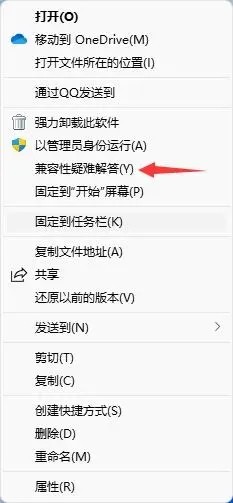
3、然后就会为我们检测是否存在兼容性问题。
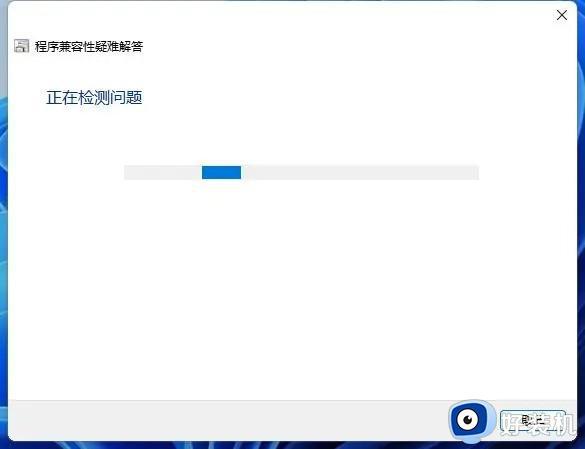
4、然后在弹出来的选项中,我们可以选择第二个疑难解答程序。
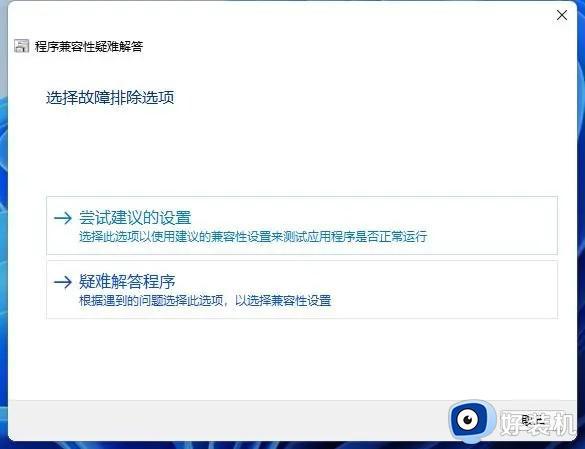
5、然后我们可以根据自己遇到的问题类型选择相应的选项,点击下一页。
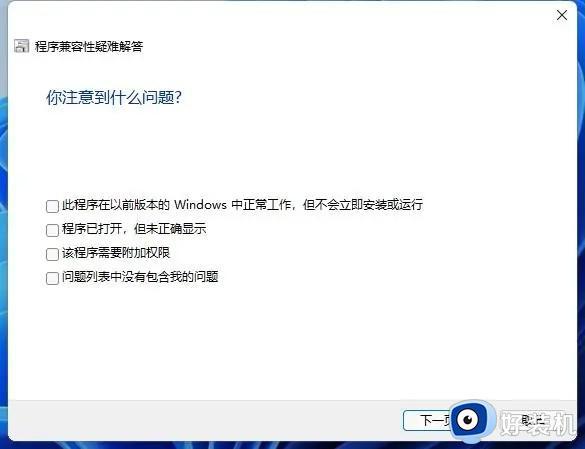
6、接着我们电脑测试程序开始测试我们打不开的软件,测试完之后我们就能解决程序兼容性问题了。
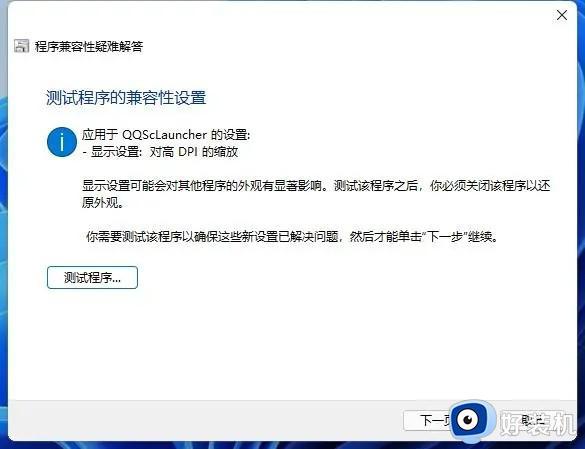
以上就是windows11软件打不开怎么解决的全部内容,如果有遇到这种情况,那么你就可以根据小编的操作来进行解决,非常的简单快速,一步到位。
windows11软件打不开怎么解决 win11无法打开应用的修复方法相关教程
- windows11软件打不开怎么办 win11双击软件不运行的修复方法
- windows11软件打不开怎么办 win11应用程序无法打开的解决方法
- windows11无法加载应用商店的修复方法 win11应用商店无法加载页面如何解决
- windows11开始按钮打不开如何修复 win11打不开开始菜单的解决方法
- windows11应用商店无法打开为什么 windows11打不开应用商店的三种解决方法
- windows11开始按钮打不开如何解决 window11开始菜单没反应怎么修复
- win11自带的应用商店打不开怎么办 win11应用商店打不开修复方法
- windows11控制面板打不开怎么办 win11控制面板无法开启如何修复
- win11可执行文件打不开怎么办 win11exe文件无法打开如何修复
- windows11安全中心无法打开如何修复 win11安全中心打不开怎么办
- win11家庭版右键怎么直接打开所有选项的方法 win11家庭版右键如何显示所有选项
- win11家庭版右键没有bitlocker怎么办 win11家庭版找不到bitlocker如何处理
- win11家庭版任务栏怎么透明 win11家庭版任务栏设置成透明的步骤
- win11家庭版无法访问u盘怎么回事 win11家庭版u盘拒绝访问怎么解决
- win11自动输入密码登录设置方法 win11怎样设置开机自动输入密登陆
- win11界面乱跳怎么办 win11界面跳屏如何处理
win11教程推荐
- 1 win11安装ie浏览器的方法 win11如何安装IE浏览器
- 2 win11截图怎么操作 win11截图的几种方法
- 3 win11桌面字体颜色怎么改 win11如何更换字体颜色
- 4 电脑怎么取消更新win11系统 电脑如何取消更新系统win11
- 5 win10鼠标光标不见了怎么找回 win10鼠标光标不见了的解决方法
- 6 win11找不到用户组怎么办 win11电脑里找不到用户和组处理方法
- 7 更新win11系统后进不了桌面怎么办 win11更新后进不去系统处理方法
- 8 win11桌面刷新不流畅解决方法 win11桌面刷新很卡怎么办
- 9 win11更改为管理员账户的步骤 win11怎么切换为管理员
- 10 win11桌面卡顿掉帧怎么办 win11桌面卡住不动解决方法
